iOS má aplikáciu Voice Memo, ktorá, ako môžetepravdepodobne uhádnuť podľa názvu, môžu vytvárať hlasové poznámky. Zdá sa, že aplikácia je jednoduchá az veľkej časti je. Existuje niekoľko základných funkcií úprav a aplikácia sa môže uložiť do bezstratového formátu. V predvolenom nastavení ukladá nahrávky s očíslovaným názvom, t. J. Nahrávanie 1, Nahrávanie 2, Nahrávanie 3 atď. To môže sťažiť určenie, ktorá nahrávka je ktorá. Ak nahrávate poznámky na rôznych miestach, napríklad v práci, doma alebo v parku, môžete hlasové poznámky pomenovať podľa miesta.
Pomenujte hlasové poznámky podľa miesta
Otvorte aplikáciu Nastavenia a klepnite na aplikáciu Hlasové poznámky. Ak chcete pomenovať hlasové poznámky podľa miesta, musí mať aplikácia prístup k vašej polohe. V hornej časti klepnite na možnosť Poloha a povolte aplikácii používať vašu polohu, keď ju používate.
Keď to urobíte, prejdite ďalej a klepnite na Predvolený názov. Zmeňte ho z „Číslo záznamu“ na „Aktuálna poloha“.

Budú pomenované nasledujúce hlasové poznámkypo vašej aktuálnej polohe. Ak na rovnakom mieste zaznamenáte viac hlasových poznámok, súbor sa očísluje podľa umiestnenia. Súbory budú pomenované Location, Location 2, Location 3 atď.
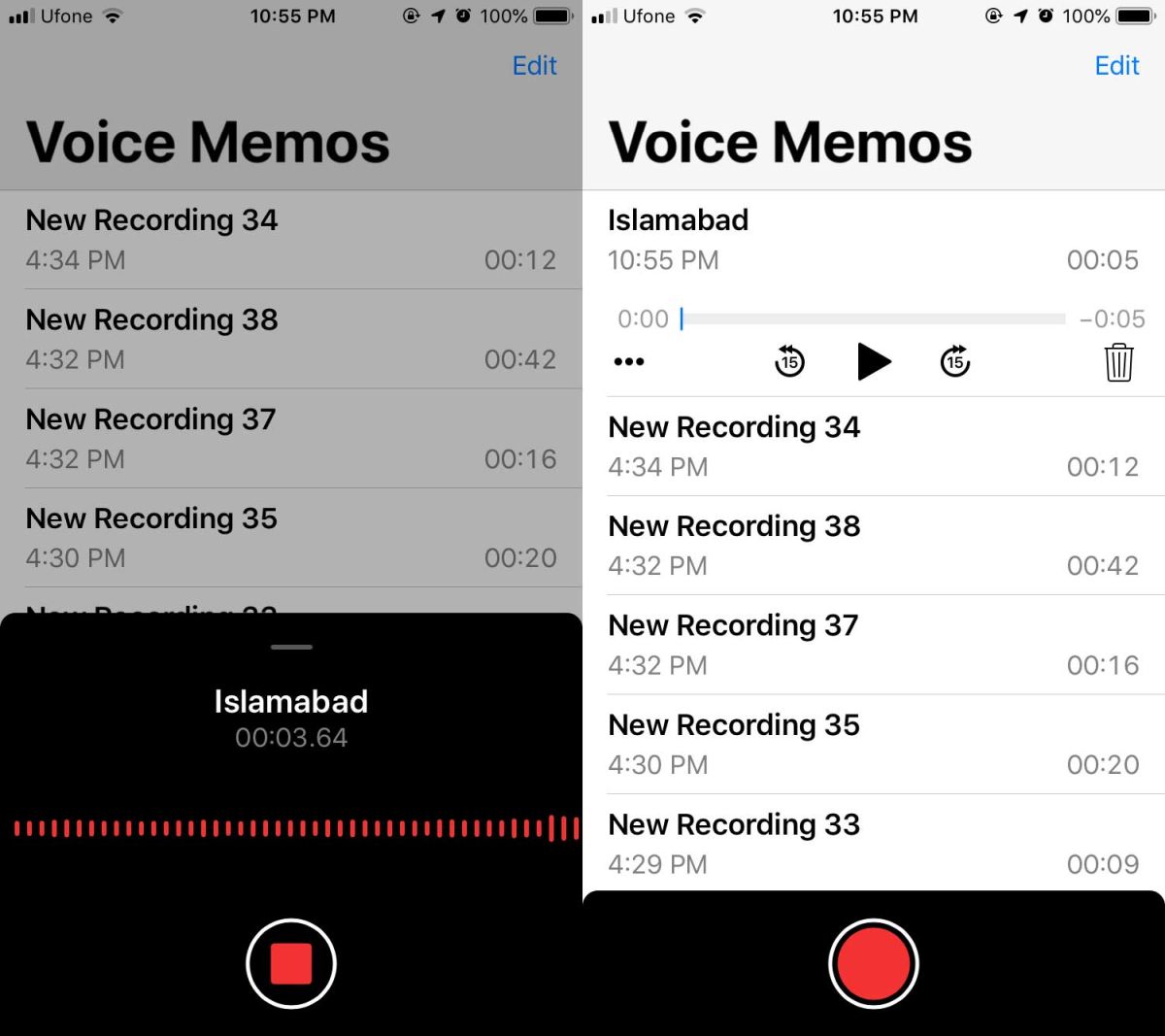
Aby bola hlasová poznámka pomenovaná presnemiesto, musia byť aplikácie Apple Mapy dostatočne zmapované. Ak to tak nie je, hlasové poznámky sa zvyčajne pomenujú podľa vášho mesta a pravdepodobne budú oveľa menej užitočné, ako keby mali svoju skutočnú polohu alebo aspoň orientačný bod v okolí.
Premenovať hlasovú poznámku
Názov môžete kedykoľvek zmeniť. Ak vás zaujíma, ako upraviť názov hlasovej poznámky, je to celkom jednoduché. Ak chcete upraviť názov hlasovej poznámky, vyberte ju a klepnite na tlačidlo s tromi bodkami. V otvorenej ponuke klepnite na Upraviť. Tým sa otvorí pomerne komplikovaný vyzerajúci panel, ktorý vám umožní okrem iného orezať súbor. Klepnite na názov hlasovej poznámky a budete ju môcť upraviť.
Názov hlasovej poznámky môžete upraviť bez ohľadu na toak je pomenované číslom alebo miestom. Ak máte problémy so sledovaním svojich nahrávok v obidvoch schémach názvov, mali by ste sa pokúsiť premenovať ich hneď po ich vytvorení. To nemusí byť vždy vhodné, ale stojí za to sledovať vaše hlasové poznámky.













Komentáre